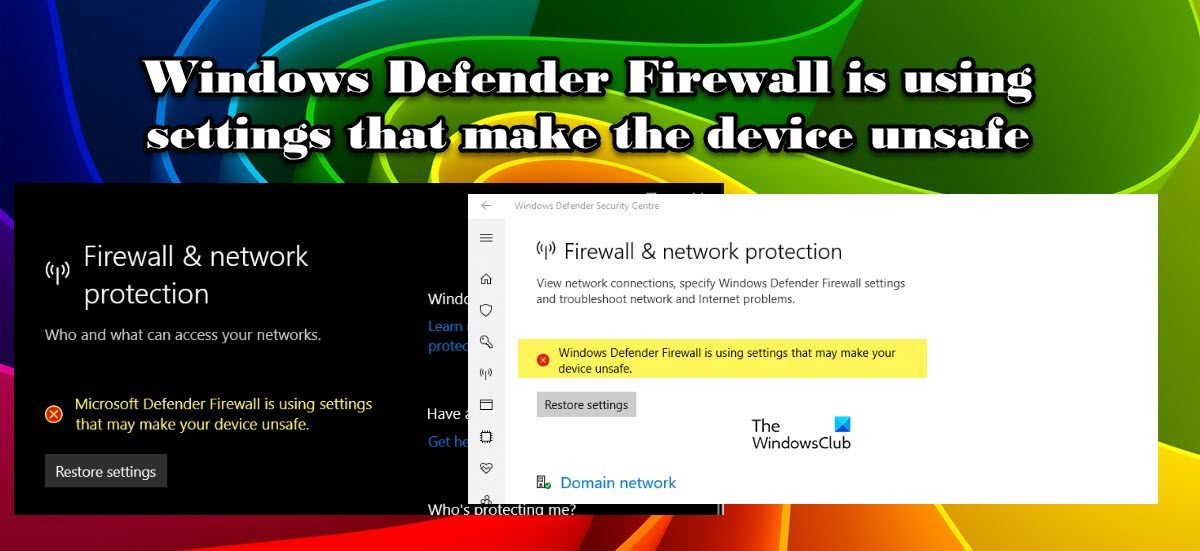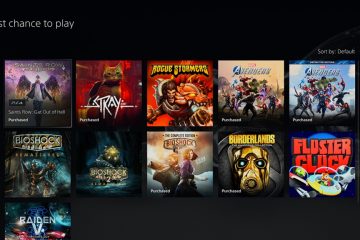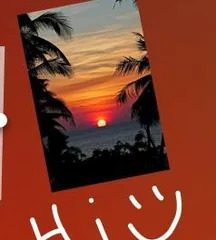Ορισμένοι χρήστες των Windows ανέφεραν ότι το Τείχος προστασίας του Windows Defender χρησιμοποιεί ρυθμίσεις που καθιστούν τη συσκευή μη ασφαλή. Το παρατήρησαν αυτό στη σελίδα Ασφάλεια των Windows > Τείχος προστασίας και προστασία δικτύου του υπολογιστή τους. Αυτό εγείρει πολλά ερωτήματα και οι χρήστες θέλουν να μάθουν πώς μπορούν να επιλύσουν αυτό το ζήτημα. Σε αυτήν την ανάρτηση, θα μιλήσουμε για τρόπους με τους οποίους μπορείτε να διορθώσετε αυτό το πρόβλημα.
Ακολουθούν τα μηνύματα σφάλματος που βλέπουν οι χρήστες.
Το τείχος προστασίας του Windows Defender χρησιμοποιεί ρυθμίσεις που ενδέχεται να Κάντε τη συσκευή μη ασφαλή.
Ή
Το τείχος προστασίας του Microsoft Defender χρησιμοποιεί ρυθμίσεις που μπορεί να καταστήσουν τη συσκευή μη ασφαλή
Το τείχος προστασίας του Windows Defender χρησιμοποιεί ρυθμίσεις που καθιστούν τη συσκευή μη ασφαλή
Εάν το Τείχος προστασίας του Windows Defender χρησιμοποιεί ρυθμίσεις που καθιστούν τη συσκευή μη ασφαλή, εκτελέστε τις ακόλουθες λύσεις για να επιλύσετε το πρόβλημα.
Επαναφορά ρυθμίσεων τείχους προστασίας Επανεκκίνηση. το Windows Defender FirewallΕπεξεργασία μητρώουΕπαναφορά Windows FirewallΚατάργηση εγκατάστασης των πιο πρόσφατων ενημερώσεων ασφαλείαςΕκτέλεση προστασίας από ιούς
Ας μιλήσουμε για αυτές λεπτομερώς.
1] Επαναφορά ρυθμίσεων τείχους προστασίας
Το πρώτο πράγμα που πρέπει να κάνετε είναι να κάνετε κλικ στο κουμπί. στο Restore Setti ngs τοποθετούνται ακριβώς κάτω από το μήνυμα σφάλματος και δείτε εάν το πρόβλημα έχει επιλυθεί. Μερικές φορές, τα Windows επαναφέρουν την εσφαλμένη ρύθμιση παραμέτρων σε αυτό που θα έπρεπε να ήταν αρχικά, απλώς κάνοντας κλικ σε αυτό ακριβώς το κουμπί. Θα πρέπει να κάνετε το ίδιο. Σε περίπτωση που το πρόβλημα επιμένει, μεταβείτε στην επόμενη λύση.
2] Επανεκκινήστε το τείχος προστασίας του Windows Defender
Μερικές φορές, το πρόβλημα δεν μπορεί να είναι τίποτα άλλο παρά ένα σφάλμα που μπορεί να επιλυθεί απλώς με επανεκκίνηση του τείχους προστασίας του Windows Defender. Αυτό είναι κάτι που μπορείτε να κάνετε όταν αντιμετωπίζετε οποιοδήποτε ζήτημα που σχετίζεται με το Τείχος προστασίας του Windows Defender, ακολουθήστε τα προβλεπόμενα βήματα για να κάνετε το ίδιο.
Ανοίξτε τον Πίνακα Ελέγχου από το μενού Έναρξη. Ορίστε Προβολή κατά σε μεγάλο μέγεθος. εικονίδια. Κάντε κλικ στο Τείχος προστασίας του Windows Defender.Επιλέξτε Ενεργοποίηση ή απενεργοποίηση του τείχους προστασίας του Windows Defender. Επιλέξτε Απενεργοποίηση τείχους προστασίας του Windows Defender. (επιλέξτε τόσο για Ιδιωτικά όσο και για Δημόσια δίκτυα)
Ας ελπίσουμε ότι αυτό θα κάνει τη δουλειά για εσάς.
3] Επεξεργασία μητρώου
Στη συνέχεια, πρέπει να διαμορφώσουμε ορισμένα μητρώα για να αλλάξουμε την άδεια σε όλους. Ο Επεξεργαστής Μητρώου είναι μια ενσωματωμένη εφαρμογή που σας επιτρέπει να διαμορφώσετε το λειτουργικό σας σύστημα Windows. Για να αλλάξετε την άδεια, ανοίξτε τον Επεξεργαστή Μητρώου και μεταβείτε στην ακόλουθη τοποθεσία.
Computer\HKEY_LOCAL_MACHINE\SYSTEM\CurrentControlSet\Services\BFE
Κάντε δεξί κλικ στο BFE και επιλέξτε Άδεια. Κάντε κλικ στην Προσθήκη, πληκτρολογήστε “Όλοι” και κάντε κλικ στο Έλεγχος ονομάτων. Επιλέξτε Όλοι από τις Ομάδες ή το όνομα χρήστη, κάντε κλικ στο Πλήρης έλεγχος και κάντε κλικ στην Εφαρμογή > Εντάξει. Κλείστε τον Επεξεργαστή Μητρώου και ανοίξτε την Ασφάλεια των Windows. Ας ελπίσουμε ότι αυτό θα κάνει το κόλπο για εσάς.
4] Επαναφέρετε το Τείχος προστασίας των Windows
Εφόσον δεν ξέρουμε τι προκαλεί αυτό το πρόβλημα ή ποιες ρυθμίσεις έχουν παραμετροποιηθεί εσφαλμένα, ένα από τα πράγματα που μπορείτε να κάνετε είναι να επαναφέρετε το Τείχος προστασίας των Windows. Υπάρχουν διάφοροι τρόποι για να κάνετε το ίδιο, βλέπουμε δύο διαφορετικές μεθόδους, επομένως, μπορείτε να επιλέξετε αυτή που σας αρέσει.
Για να επαναφέρετε το Τείχος προστασίας των Windows χρησιμοποιώντας τον Πίνακα Ελέγχου, ακολουθήστε τα προβλεπόμενα βήματα.
Ανοίξτε το. Πίνακας ελέγχου.Αλλάξτε τα εικονίδια Προβολή κατά σε μεγάλα. Στη συνέχεια, επιλέξτε Τείχος προστασίας των Windows Defender. Κάντε κλικ στην Επαναφορά προεπιλογών από τη δεξιά ενότητα και, στη συνέχεια, κάντε κλικ στο κουμπί Επαναφορά προεπιλογών .
Εναλλακτικά, μπορείτε να χρησιμοποιήσετε μια εντολή για να έχετε το ίδιο αποτέλεσμα. Για να κάνετε το ίδιο, ανοίξτε τη Γραμμή εντολών ως διαχειριστής και, στη συνέχεια, εκτελέστε την ακόλουθη εντολή.
ρυθμίστε το τείχος προστασίας netsh opmode mode=ENABLE exceptions=enable
Ελπίζουμε ότι αυτό θα κάνει το κόλπο για εσείς.
5] Απεγκαταστήστε τις πιο πρόσφατες ενημερώσεις ασφαλείας
Σε περίπτωση που έχετε εγκαταστήσει πρόσφατα μια ενημέρωση ασφαλείας και το πρόβλημα ξεκινήσει μετά, υπάρχει μεγάλη πιθανότητα η ενημέρωση που εγκαταστήσατε να είναι αμαξάκι. Σε αυτήν την περίπτωση, μπορούμε απλά να απεγκαταστήσουμε την πιο πρόσφατη ενημέρωση, να επιστρέψουμε στην προηγούμενη έκδοση και, στη συνέχεια, να περιμένουμε την επόμενη ενημέρωση. Για να κάνετε το ίδιο, ακολουθήστε τα προβλεπόμενα βήματα για να κάνετε το ίδιο.
Ας ελπίσουμε ότι αυτό θα κάνει τη δουλειά για εσάς.
6] Εκτελέστε το Antivirus
A. ιός ή κακόβουλο λογισμικό μπορεί να εμποδίσει το Windows Defender να εκτελεί τις εργασίες του. Εάν διαθέτετε πρόγραμμα προστασίας από ιούς τρίτου κατασκευαστή, προχωρήστε και εκτελέστε το, αλλά ακόμα κι αν δεν έχετε εξωτερικό εργαλείο, το ενσωματωμένο Antivirus των Windows είναι αρκετά ικανό να σαρώσει και να διαγράψει κακόβουλα αρχεία.
Ακολουθήστε τα προβλεπόμενα βήματα για να εκτελέσετε το Windows Defender Antivirus.
Ανοίξτε την εφαρμογή Ασφάλεια των Windows. Μεταβείτε στην επιλογή Προστασία από ιούς και απειλές > Επιλογές σάρωσης. Επιλέξτε Microsoft Defender Antivirus (σάρωση εκτός σύνδεσης) και, στη συνέχεια, κάντε κλικ στο Σάρωση τώρα.
Σημείωση: Το Microsoft Defender Antivirus (σάρωση εκτός σύνδεσης) ονομαζόταν Microsoft Defender Offline Scan.
Περιμένετε να εντοπίσει το πρόγραμμα προστασίας από ιούς και να αφαιρέσει κακόβουλο λογισμικό – εάν βρεθεί.
Διαβάστε: Πώς να ρυθμίσετε το Τείχος προστασίας των Windows
Είναι ασφαλές να απενεργοποιήσετε το Τείχος προστασίας του Windows Defender;
Όχι, δεν πρέπει να το απενεργοποιήσετε; το τείχος προστασίας των Windows. Το τείχος προστασίας του Windows Defender είναι ένας πολύ καλός τρόπος για να διατηρήσετε τη συσκευή σας ασφαλή και εάν φοβάστε ιούς, κακόβουλο λογισμικό ή οποιαδήποτε απειλή ασφαλείας (που θα έπρεπε να είστε), τότε πρέπει να διατηρήσετε τη λειτουργία ενεργοποιημένη. Ωστόσο, εάν διαθέτετε κάποια άλλη εφαρμογή ασφαλείας ή λογισμικό προστασίας από ιούς τρίτου μέρους, τότε μπορείτε να απενεργοποιήσετε τη λειτουργία. Ωστόσο, εάν δεν διαθέτετε πρόγραμμα ασφαλείας ή αυτό που έχετε δεν έχει ενσωματωμένο τείχος προστασίας, η απενεργοποίηση του τείχους προστασίας του Windows Defender θα κάνει τη συσκευή σας ευάλωτη σε απειλές. Με λίγα λόγια, χρειάζεστε ένα τείχος προστασίας για την προστασία του υπολογιστή σας, αλλά δεν χρειάζεται να είναι Windows Defender.
Διαβάστε: Σφάλμα Windows Defender 0x800700aa, Η Υπηρεσία δεν μπόρεσε να ξεκινήστε
Πώς μπορώ να διορθώσω το τείχος προστασίας του Windows Defender;
Εάν δεν μπορείτε να ενεργοποιήσετε το τείχος προστασίας του Windows Defender, τότε ίσως υπάρχει κάποιο είδος προγράμματος ασφαλείας στον υπολογιστή σας που σας σταματά από την ανάληψη δράσης. Εάν δεν συμβαίνει αυτό, τότε ίσως κάποια από τα αρχεία του υπολογιστή σας να έχουν καταστραφεί. Σε αυτήν την περίπτωση, πρέπει να επιδιορθώσετε τα αρχεία και θα είστε έτοιμοι. Σας συνιστούμε να ελέγξετε τον οδηγό μας για να μάθετε τι πρέπει να κάνετε εάν το Τείχος προστασίας του Windows Defender δεν ανοίγει.
Διαβάστε επίσης: Τείχος προστασίας των Windows με προηγμένη ασφάλεια – Ανάπτυξη πολιτικών IPsec.